在图像处理中,去除图片背景是一项常见且重要的操作,尤其在制作海报、编辑照片或进行创意设计时。Adobe Photoshop(简称PS)作为专业的图像处理软件,提供了多种方法来实现这一功能。以下是几种常用的去除图片背景的方法:
**1. 魔棒工具**
对于背景颜色单一且与主体颜色差异明显的图片,魔棒工具是首选。它基于颜色的相似性进行选择,使用简单快捷。只需在左侧工具栏中选择魔棒工具,点击背景区域,PS会自动选择相似颜色的区域。按下Delete键即可删除背景。若背景颜色不均匀,可通过调整容差值来精确控制选择范围。
**2. 套索工具**
对于背景边缘较为复杂或需要精确控制的图片,套索工具是更好的选择。套索工具包括多边形套索和磁性套索等。多边形套索适用于直线较多的图形,通过手动点击边缘点来绘制选区;而磁性套索则能自动吸附到图像边缘,适合快速选择边缘不规则的物体。选择完毕后,同样按下Delete键删除背景。
**3. 快速选择工具**
快速选择工具结合了画笔和魔棒的特点,适用于中等复杂度的背景抠图。使用时,只需在目标区域上拖动鼠标,PS会自动识别并选中相似颜色的区域。对于未选中的部分,可以通过调整画笔大小和硬度进行补充选择,然后反向选择并删除背景。
**4. 钢笔工具**
钢笔工具是抠图中最精确的工具之一,适用于需要高精度抠图的场景,如发丝、边缘复杂的物体等。它允许用户手动绘制路径,精确控制每个点,从而实现对复杂边缘的精确抠图。完成路径绘制后,通过Ctrl+Enter键将路径转换为选区,最后删除背景。虽然这种方法耗时较长,但能够获得最精确的抠图效果。
**5. 对象选择工具(Adobe Sensei AI技术)**
在Photoshop的较新版本中,引入了对象选择工具,利用Adobe Sensei AI技术,能够自动识别并选中图像中的主体。使用时,只需将光标悬停在主体上,等待其变为蓝色,然后单击即可选中。这种方法大大提高了抠图的效率和准确性,尤其适用于高对比度图像。
掌握这些PS去除图片背景的方法,将让图像处理变得更加高效和灵活。无论是快速便捷的魔棒工具,还是精确细致的钢笔工具,都能帮助用户轻松实现图像背景的去除,满足不同的创意和设计需求。